از طریق منوی جستجو مطلب مورد نظر خود در وبلاگ را به سرعت پیدا کنید
Wavebox را در اوبونتو 20.04 نصب کنید
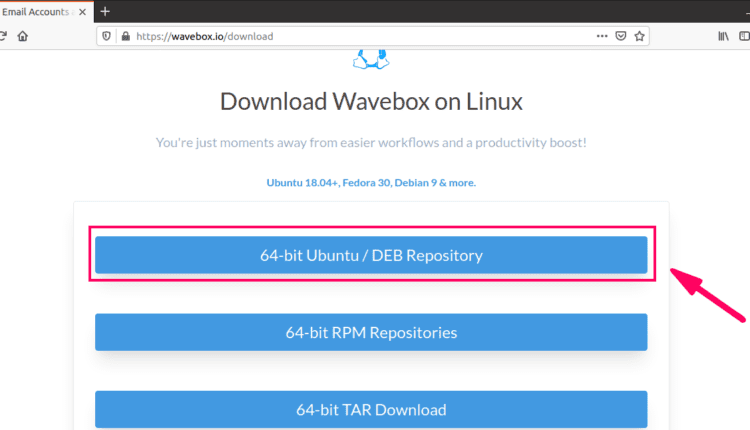
سرفصلهای مطلب
Wavebox که قبلاً با نام Wmail شناخته می شد، یک برنامه منبع باز است که به شما امکان می دهد از یک داشبورد به پلتفرم های رسانه های اجتماعی، ابزارهای همکاری و برنامه های ایمیل دسترسی داشته باشید. Wavebox از Gmail، Outlook، WhatsApp، Facebook، Trello، Slack و بسیاری از برنامه های دیگر پشتیبانی می کند. می توانید بیش از 1000 برنامه را به داشبورد Wavebox خود اضافه کنید. Wavebox یک نسخه آزمایشی رایگان هفت روزه از نسخه Pro را ارائه می دهد. نسخه حرفه ای پرداخت می شود. با این حال، شما می توانید از نسخه پایه به صورت رایگان استفاده کنید. Wavebox را می توان از طریق بسته Debian و مدیر برنامه Snap در اوبونتو 20.04 نصب کرد. هر دو روش نصب آسان و قابل اعتماد هستند.
Wavebox را با استفاده از بسته Debian نصب کنید
بسته Wavebox Debian از وب سایت رسمی Wavebox در دسترس است (https://wavebox.io/download). از صفحه وب رسمی Wavebox دیدن کنید و بسته 64 بیتی دبیان را برای اوبونتو دانلود کنید.

بعد، انتخاب کنید صرفه جویی فایل و کلیک کنید خوب.

بسته Wavebox Debian در قسمت دانلود خواهد شد دانلودها فهرست راهنما.
حرکت به دانلودها دایرکتوری با استفاده از دستور زیر:

دستور زیر را در terminal برای نصب برنامه Wavebox از طریق بسته Debian:

بسته Wavebox Debian دانلود شده باید نامگذاری شود wavebox_10.0.389-2_amd64.deb. اگر نسخه دیگری از Wavebox را نصب می کنید، این نام ممکن است متفاوت باشد. می توانید نام موجود در دستور را به نام بسته صحیح تغییر دهید.
اکنون برنامه Wavebox باید با موفقیت نصب شود.

Wavebox را از اوبونتو 20.04 حذف کنید
اگر تصمیم دارید Wavebox را از سیستم Ubuntu 20.04 خود حذف کنید، دستور زیر را برای حذف Wavebox صادر کنید:

Wavebox را با استفاده از Snap نصب کنید
اسنپ یک مدیریت بسته برنامه و ابزار استقرار است که توسط Canonical توسعه داده شده است. این از قبل در اوبونتو 20.04 نصب شده است. با این حال، به هر دلیلی، اگر اسنپ را در سیستم اوبونتو خود نصب نکردهاید، میتوانید حافظه پنهان apt را بهروزرسانی کرده و با استفاده از دستورات زیر Snap را نصب کنید:


برای نصب Wavebox با استفاده از Snap، به سادگی دستور زیر را صادر کنید:

Wavebox اکنون باید با موفقیت نصب شود.

برنامه Wavebox را اجرا و استفاده کنید
برای راه اندازی برنامه Wavebox، روی کاربرد منو و “wavebox” را جستجو کنید. نماد برنامه Wavebox ظاهر می شود. روی نماد کلیک کنید تا برنامه Wavebox باز شود.

اگر حساب کاربری ندارید، کلیک کنید جدید برپایی و یک حساب کاربری جدید بسازید. اگر قبلا یک حساب کاربری دارید، کلیک کنید وارد شدن به یک موجود حساب و برای ورود اطلاعات خود را وارد کنید.

داده های مربوطه را در فیلدهای داده شده وارد کنید یا با استفاده از حساب Google یا Microsoft ورود به سیستم را انجام دهید.

پس از ورود موفقیت آمیز، ایمیل(های) خود را اضافه کنید و فشار دهید بعد.

در مرحله بعد، برنامه های مورد علاقه خود را با کشیدن آنها به Wavebox اضافه کنید کار کنید ستون

پسوند مورد نظر خود را اضافه کنید و فشار دهید بعد.

Wavebox شامل مجموعه بزرگی از تم های زیبا است. تمی که بیشتر برای شما جذاب است را انتخاب کنید و فشار دهید پایان.

اپلیکیشن Wavebox یک گشت اولیه از ویژگی ها را در اختیار شما قرار می دهد.
برای افزودن برنامه های بیشتر به داشبورد Wavebox خود، روی دکمه ‘+’ کلیک کنید.

Wavebox را از طریق Snap حذف کنید
برای حذف Wavebox از طریق Snap از دستور زیر استفاده کنید:

نتیجه
Wavebox یک برنامه کاربردی مفید است که می توانید از آن برای قرار دادن برنامه های مورد علاقه خود در یک داشبورد استفاده کنید. این برنامه را می توان با استفاده از پکیج دبیان و مدیر برنامه اسنپ در اوبونتو 20.04 نصب کرد.
لطفا در صورت وجود مشکل در متن یا مفهوم نبودن توضیحات، از طریق دکمه گزارش نوشتار یا درج نظر روی این مطلب ما را از جزییات مشکل مشاهده شده مطلع کنید تا به آن رسیدگی کنیم
زمان انتشار: 1403-01-04 08:04:06



